
Vélbúnaðar Android, þ.e.a.s. Að skrifa ákveðnar myndaskrár í viðeigandi hluta minni tækisins með sérstökum Windows hugbúnaði sem gerir sjálfvirkan ferli nánast að fullu er ekki erfiðasta aðferðin frá sjónarhóli notandans. Ef notkun slíkra tækja er ómöguleg eða skilar ekki tilætluðum árangri, bjargar Fastboot ástandinu.
Til þess að blikka Android tækið í gegnum Fastboot þarftu þekkingu á stjórnborðum stjórnborðsins með sama heiti og eins undirbúning snjallsímans eða spjaldtölvunnar og tölvunnar sem notuð er við aðgerðir.
Vegna þeirrar staðreyndar að í fastboot-stillingu eru framkvæmdar með hlutum í minni tækisins raunverulega framkvæmdar beint, er krafist nokkurrar varúðar og varúðar við notkun vélbúnaðaraðferðarinnar sem lýst er hér að neðan. Að auki ætti líklega að mæla með framkvæmd eftirfarandi skrefa ef ekki er mögulegt að framkvæma vélbúnaðar á annan hátt.
Hver aðgerð með eigin Android tækjum er framkvæmd af notandanum á eigin ábyrgð. Fyrir mögulegar neikvæðar afleiðingar þess að nota aðferðirnar sem lýst er á þessari síðu er stjórnun síðunnar ekki ábyrg!
Undirbúningur
Skýr útfærsla undirbúningsaðgerða ákvarðar árangur alls ferlisins við að blikka tækið, svo að framkvæmd skrefanna sem lýst er hér að neðan getur talist forsenda áður en farið er í aðgerðir.
Uppsetning ökumanns
Til að læra hvernig á að setja upp sérstakan rekil fyrir fastboot stillingu, sjá greinina:
Lexía: Setja upp rekla fyrir Android vélbúnaðar
Afritunarkerfi
Ef það er minnsti möguleiki verður að búa til fullkomið afrit af núverandi hlutum í minni tækisins áður en það blikkar. Þrepunum sem þarf til að búa til afrit er lýst í greininni:
Lexía: Hvernig skal taka afrit af Android tækjum fyrir vélbúnað
Sækja og undirbúa nauðsynlegar skrár
Fastboot og ADB eru viðbótartæki frá Android SDK. Við hleðum verkfærasettina alveg niður eða halum niður sérstökum pakka sem inniheldur aðeins ADB og Fastboot. Pakkaðu síðan niður skjalasafninu í sérstakri möppu á drifi C.

Með Fastboot er mögulegt að taka upp bæði einstaka hluta minni Android tækisins og vélbúnaðaruppfærslur í heild sinni. Í fyrra tilvikinu þarftu myndskrár með sniðinu * .img, í öðrum - pakka (r) *. zip. Allar skrár sem fyrirhugaðar eru til notkunar ættu að afrita í möppuna sem inniheldur útpakkaða Fastboot og ADB.

Pakkar *. zip ekki taka upp, þú þarft aðeins að endurnefna skrána / skrár sem hlaðið hefur verið niður. Í meginatriðum getur nafnið verið hvað sem er, en ætti ekki að innihalda bil eða rússneska stafi. Til að auðvelda það, notaðu til dæmis stutt nöfn update.zip. Meðal annars er nauðsynlegt að taka tillit til þáttarins sem Fastboot er hástöfum við í sendum skipunum og skráarnöfnum. Þ.e.a.s. „Update.zip“ og „update.zip“ fyrir fastboot eru mismunandi skrár.
Ræstu Fastboot
Þar sem Fastboot er huggaforrit vinnur þú með tólið með því að slá skipanir ákveðinnar setningafræði inn í Windows stjórnlínuna (cmd). Auðveldasta leiðin til að keyra Fastboot er að nota eftirfarandi aðferð.
- Opnaðu möppuna með Fastboot, ýttu á takkann á lyklaborðinu „Shift“ og haltu því inni með því að hægrismella á ókeypis svæði. Veldu í valmyndinni sem opnast „Opna skipanaglugga“.
- Að auki. Til að auðvelda vinnu með Fastboot geturðu notað Adb Run forritið.

Þessi viðbót gerir þér kleift að framkvæma allar aðgerðir úr dæmunum hér að neðan í hálf-sjálfvirkri stillingu og þurfa ekki að grípa til að færa handvirkt inn skipanir í stjórnborðið.

Endurræstu tækið í ræsistillingu
- Til þess að tækið geti tekið við skipunum sem notandinn hefur sent í gegnum Fastboot verður að endurræsa það í viðeigandi stillingu. Í flestum tilvikum er nóg að senda sérstaka skipun með adb í tækið með USB kembiforrit virkt:
- Tækið mun endurræsa í viðeigandi stillingu fyrir vélbúnaðinn. Athugaðu síðan tenginguna með skipuninni:
- Einnig er hægt að endurræsa í fastboot ham með því að nota samsvarandi hlut í TWRP Recovery (hlutur „Fastboot“ matseðillinn Endurræstu („Endurræstu“).
- Ef ofangreindar aðferðir til að flytja tækið í fastboot-stillingu virka ekki eða eiga ekki við (tækið ræsir ekki í Android og kemur ekki inn í endurheimt) þarftu að nota blöndu af vélbúnaðarlyklum á tækinu sjálfu. Fyrir hvert líkan svið eru þessar samsetningar og röð þess að ýta á hnappana mismunandi, því miður er engin algild leið til að komast inn.
Til dæmis er aðeins hægt að huga að vörum Xiaomi. Í þessum tækjum er hleðsla í fastboot-stillingu framkvæmd með því að ýta á hnappinn á slökktu tækinu „Bindi-“ og halda á lyklunum hennar "Næring".

Enn og aftur tökum við fram að hjá öðrum framleiðendum getur aðferðin til að fara í fastboot-stillingu með vélbúnaðarhnappum og samsetningar þeirra verið mismunandi.
adb endurræsa hleðslutæki

fastboot tæki
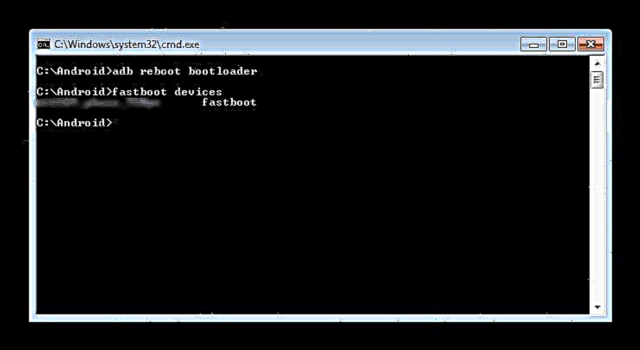
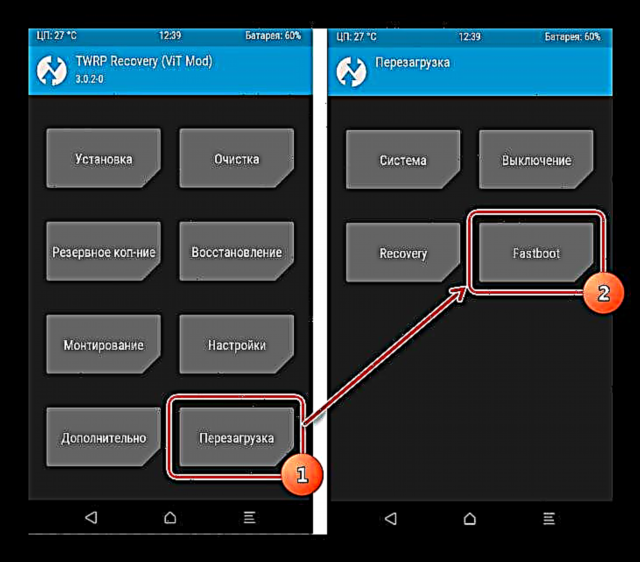
Ræsir ræsistjórann
Framleiðendur tiltekins fjölda Android-tækja hindra möguleika á að stjórna skipting í minni tækisins með því að læsa ræsistjóranum. Ef tækið er með læstan hleðslutæki er vélbúnaðurinn í fastboot í flestum tilvikum ekki geranlegur.
Til að kanna stöðu ræsirinn geturðu sent eftirfarandi skipun í tækið, sem er í fastboot-stillingu og tengt við tölvuna:
upplýsingar um fastboot oem tæki

En aftur verð ég að viðurkenna að þessi aðferð til að ákvarða stöðu læsingarinnar er ekki algild og er frábrugðin tækjum frá mismunandi framleiðendum. Þessi fullyrðing á einnig við um að aflæsa ræsistjóranum - aðferðafræðin við málsmeðferðina er mismunandi fyrir mismunandi tæki og jafnvel fyrir mismunandi gerðir af sama vörumerki.
Ritun skráa í minni hluta tækisins
Eftir að undirbúningsaðferðunum hefur verið lokið geturðu haldið áfram að vinna að því að skrifa gögn í minni hluta tækisins. Enn og aftur athugum við hvort rétt sé að hlaða myndskrám og / eða zip pakka og samsvörun þeirra við tækið sem blikkar.
Athygli! Að blikka rangar og skemmdar skráarmyndir, svo og myndir frá öðru tæki í tækið, leiðir í flestum tilvikum til vanhæfni til að hlaða Android og / eða aðrar neikvæðar afleiðingar fyrir tækið!
Settu upp zip pakka
Til upptöku í tæki, til dæmis OTA uppfærslur, eða heill hópur hugbúnaðaríhluta sem dreift er á sniðinu *. zipnotar fastboot skipuninauppfæra.
- Við tryggjum að tækið sé í fastboot-stillingu og sé rétt greint af kerfinu og þá hreinsum við „skyndiminni“ og „gögn“ hlutana. Þetta mun eyða öllum notendagögnum úr tækinu en í flestum tilvikum er það nauðsynlegt skref, þar sem það hjálpar til við að forðast margar villur við vélbúnaðar og frekari notkun hugbúnaðar. Við framkvæma skipunina:
- Við skrifum zip pakka með vélbúnaði. Ef þetta er opinber uppfærsla frá framleiðanda er skipunin notuð:
fastboot update update.zip
Notaðu skipunina í öðrum tilvikum
fastboot flash update.zip - Eftir að áletrunin birtist "lokið. samtals tími ...." vélbúnaðar er talinn heill.
fastboot -w

Að skrifa img myndir í minni skipting
Leitið í mörgum tilvikum að vélbúnaði með sniðinu *. zip Niðurhal getur verið erfitt. Framleiðendur tækja eru tregir til að birta lausnir sínar á vefnum. Að auki er hægt að blikka zip-skrár með endurheimt, svo að það sé vafasamt hvort nota eigi aðferðina til að skrifa zip-skrár með fastboot.
En möguleikinn á að blikka einstaka myndir í viðeigandi köflum, sérstaklega "Stígvél", „Kerfi“, „Userdata“, "Bata" osfrv með Fastboot þegar tækið er endurheimt eftir alvarleg vandamál í hugbúnaði, það getur bjargað aðstæðum í mörgum tilvikum.
Notaðu skipunina til að blikka á aðskildri img-mynd:
fastboot flash partition_name file_name.img
- Sem dæmi skrifum við batahlutann með fastboot. Til að blikka recovery.img myndina í viðeigandi hluta skaltu senda skipunina á stjórnborðið:
fastboot flash bata bata.img
Næst þarftu að bíða í stjórnborðið eftir svari "lokið. samtals tími ...". Eftir það má líta svo á að hlutaskráin sé fullunnin.
- Aðrir hlutar eru blikkaðir á svipaðan hátt. Að skrifa myndskrána í hlutann „Stígvél“:
fastboot flash boot boot.img
„Kerfi“:
fastboot flasskerfi system.img
Og á sama hátt allir aðrir hlutar.
- Fyrir lotu firmware þrjá meginhluta í einu - "Stígvél", "Bata" og „Kerfi“ þú getur notað skipunina:
- Eftir að hafa lokið öllum aðgerðum er hægt að endurræsa tækið í Android beint frá stjórnborðinu með því að senda skipunina:
fastboot flashall

endurræsa fastboot
Þannig er firmware framleitt með skipunum sem sendar eru í gegnum stjórnborðið. Eins og þú sérð taka undirbúningsaðgerðir meiri tíma og fyrirhöfn, en ef þær eru framkvæmdar á réttan hátt, þá tekur upp hluti af minni tækisins mjög fljótt og næstum alltaf án vandræða.
















